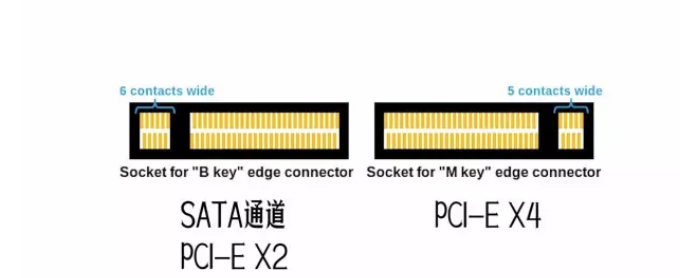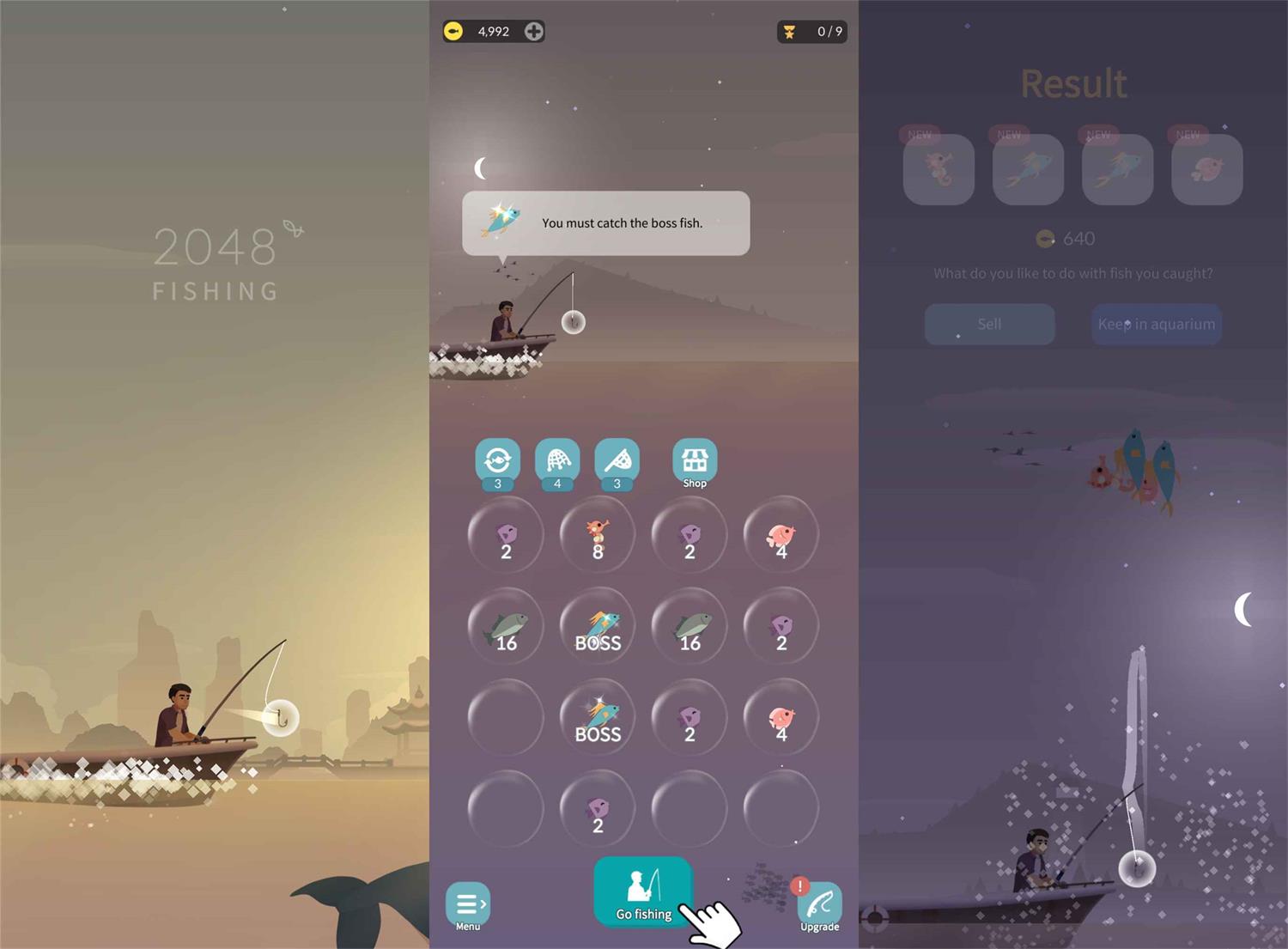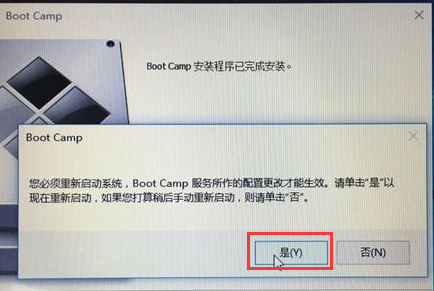重装系统大师重装步骤
360系统重装大师U盘版是经过优化的,可以运行于360急救盘系统中的重装软件。其主要功能与360系统重装大师标准版相类似。运行在基于Linux的360急救盘系统上,有效的减小了对于Windows系统的依赖,即使Windows系统已经被破坏,仍然可以对它进行抢救。我们来看看360重装系统大师怎么重装吧。
工具/原料:
系统版本:win7系统
品牌型号:联想小新Air 13 Pro
方法/步骤:
WEEX交易所已上线平台币 WEEX Token (WXT)。WXT 作为 WEEX 交易所生态系统的基石,主要用于激励 WEEX 交易平台社区的合作伙伴、贡献者、先驱和活跃成员。
新用户注册 WEEX 账户、参与交易挖矿及平台其他活动,均可免费获得 WXT 空投奖励。
360重装系统大师重装步骤:
1.我们首先下载并打开360安全卫士杀毒软件,进入页面后屏幕看到上面有个功能大全,我们用鼠标点击选择,然后在我的工具中选择重装系统,点击打开。
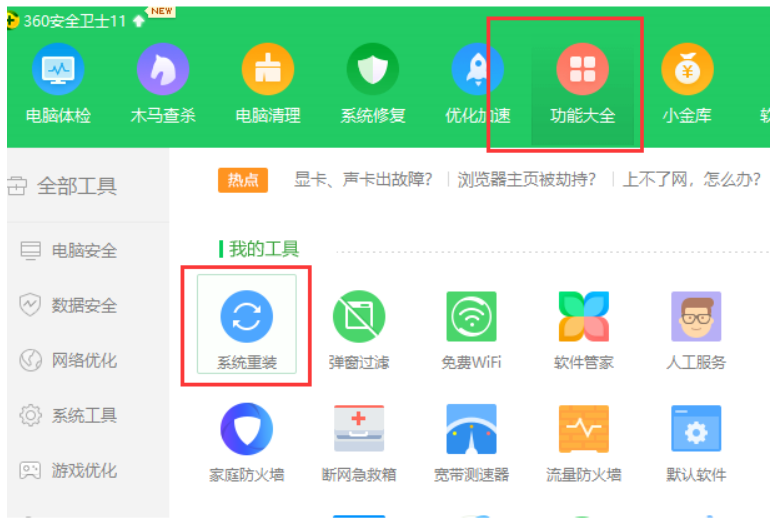
2.打开之后我们可以看到有个重装环境检测,点击检测即可。
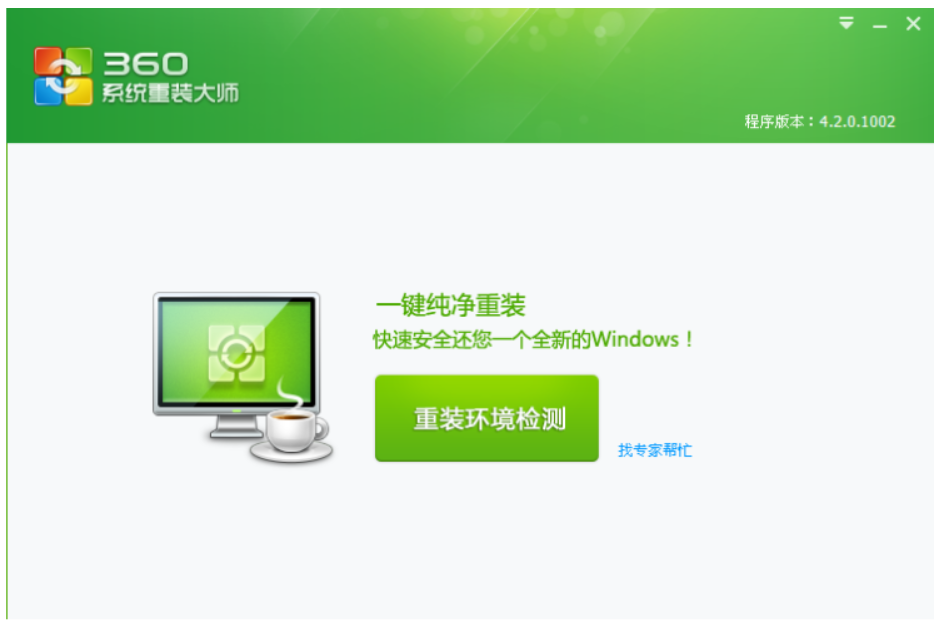
3.点击之后,360系统重装大师就开始检测我们的计算机了。
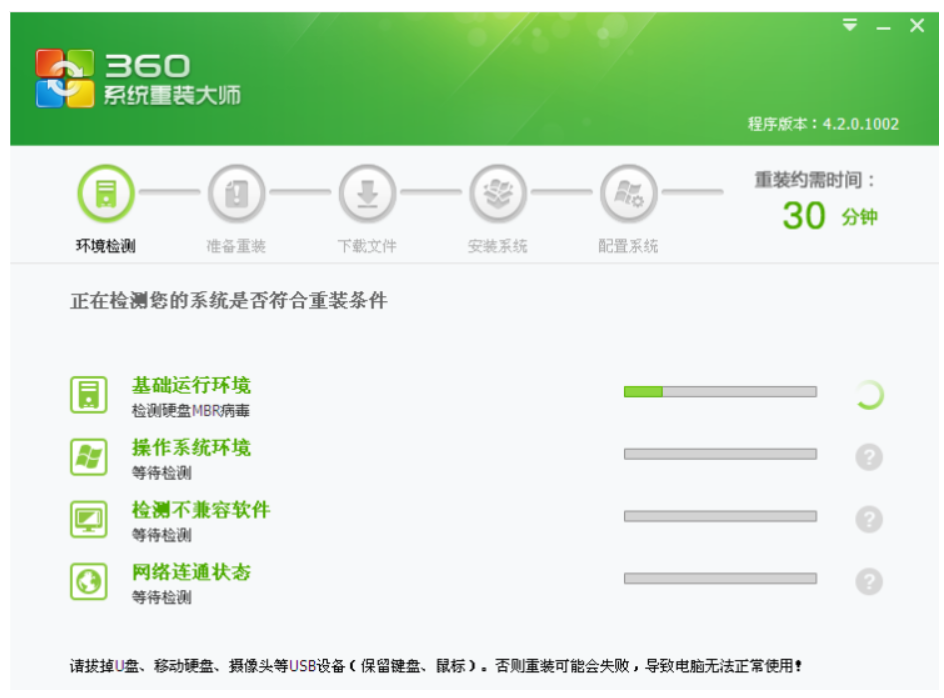
4.在计算机检测完成后,屏幕会弹出一些注意事项,看完后我们用鼠标点击知道了。
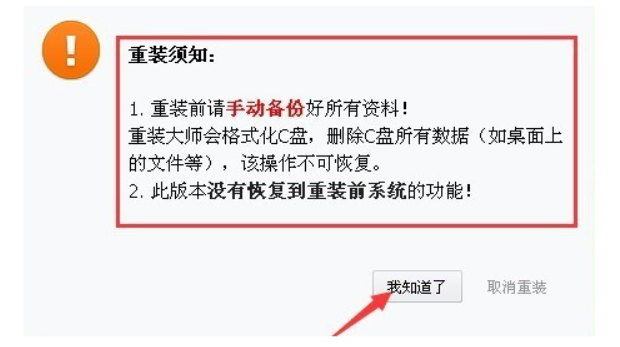
5.然后就是下载好文件以及系统,点击重启。
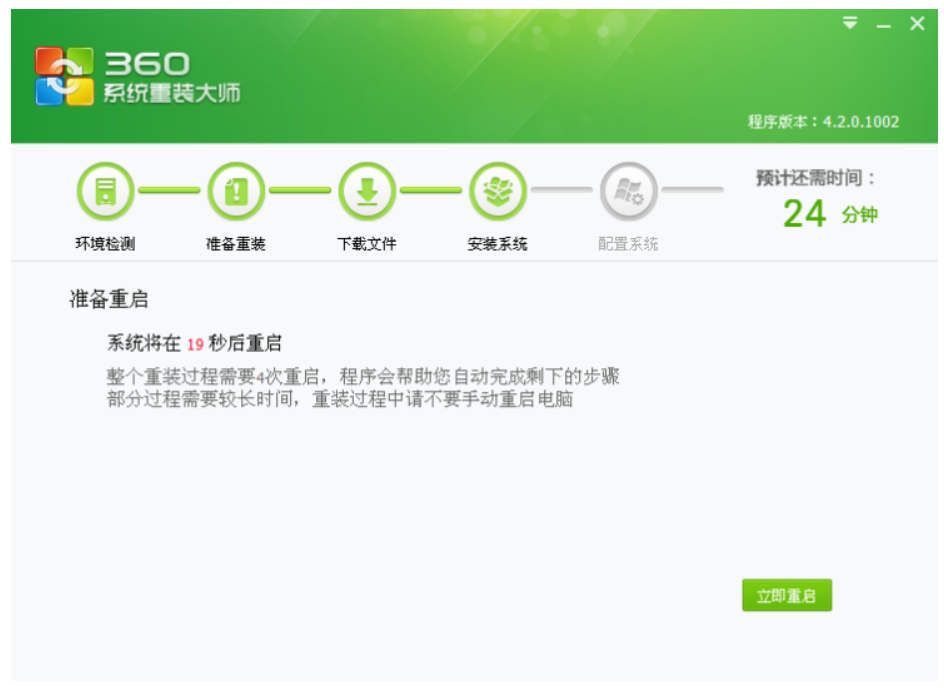
6.我们点击重启之后,等待系统重装完成即可。过程中不需要做其他操作。
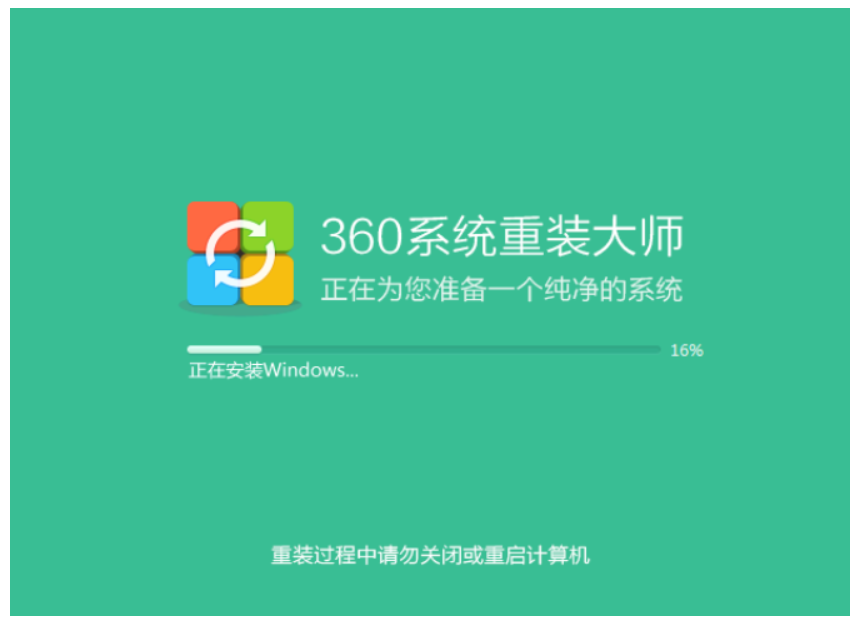
7.重启之后就会发现系统重装完成了,是不是超级容易呢?
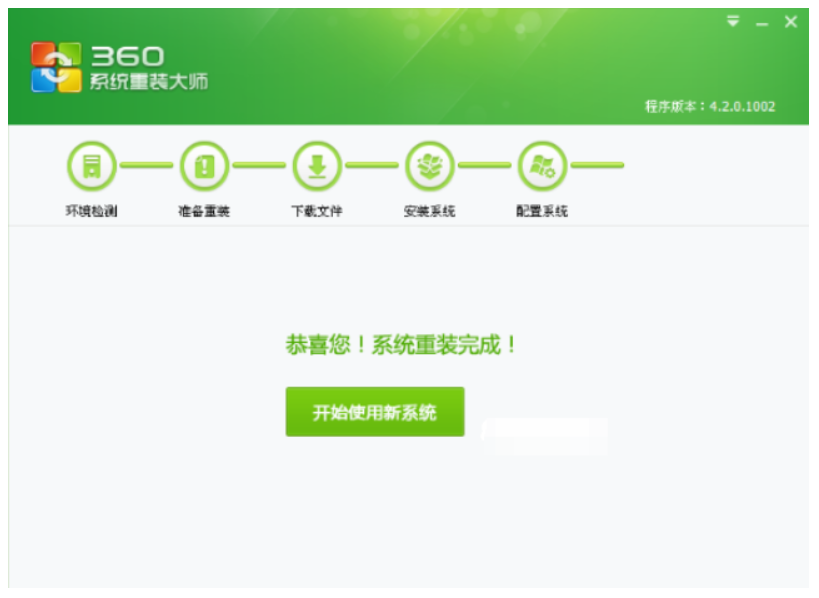
拓展知识:更多360工具使用方法
360数据恢复工具下载后如何使用
电脑端360浏览器官网在哪里找
360免费wifi如何使用
注意事项:系统版本重装之后是以及重装前的系统保持一致。重装系统只是将系统更新以及重新安装,不会有任何修改硬件的操作等等。
总结:
360重装大师系统是经过优化的,可以运行于360急救盘系统中的重装软件。其中主要功能和360系统重装大师标准版相类似。
最客资源网 » 重装系统大师重装步骤